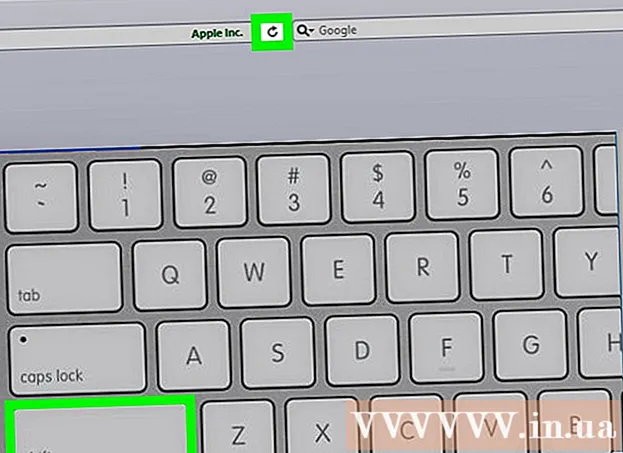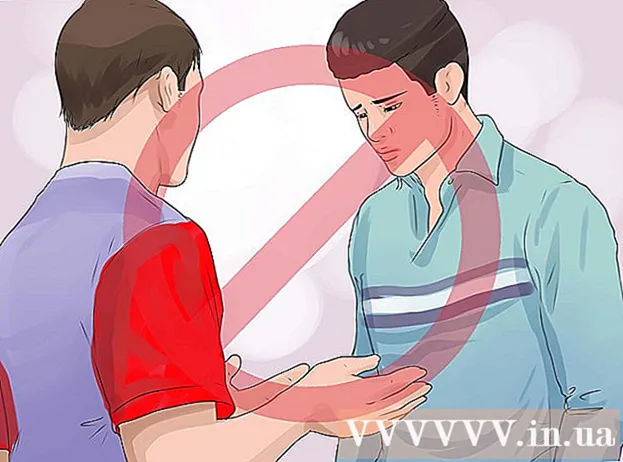Аутор:
Laura McKinney
Датум Стварања:
3 Април 2021
Ажурирати Датум:
1 Јули 2024

Садржај
Овај чланак ће вас упутити како да одаберете услугу е-поште која вам одговара и како да направите лични налог. Када имате налог е-поште, можете да шаљете поруке на адресе е-поште других људи.
Кораци
Метод 1 од 4: Отворите налог
(Уреди) у доњем десном углу екрана.
- Унесите адресу е-поште примаоца у поље „За“.
- Унесите предмет у поље „Предмет“.
- Унесите текст е-поруке у поље „Састави е-пошту“.
- Додајте фотографије или датотеке ако желите додиривањем иконе спајалице и одабиром прилога.
- Изаберите икону „Пошаљи“.

(Пошаљи) за слање е-поште. реклама
3. метод од 4: Пошаљите е-пошту помоћу програма Оутлоок
(или

(Уреди) на Андроиду).- Унесите адресу е-поште примаоца у поље „За“.
- Унесите предмет у поље „Предмет“.
- Увезите текст е-поште у велики оквир података.
- Додирните икону спајалице и одаберите да ли ћете приложити фотографију или датотеку.
- Изаберите икону „Пошаљи“.
у горњем десном углу екрана за слање е-поште. реклама
реклама
Метод 4 од 4: Пошаљите е-пошту са Иахоо-ом

Отворите Иахоо. Идите на хттпс://маил.иахоо.цом помоћу веб прегледача рачунара. Ово ће отворити ваше Иахоо поштанско сандуче ако сте пријављени на Иахоо.- Ако нисте пријављени на Иахоо, унесите своју адресу е-поште и лозинку када се то од вас затражи да наставите.
Кликните Састави (Састави) у горњем левом углу странице да бисте отворили прозор за писање.
Унесите адресу е-поште примаоца. Кликните на поље „За“ на врху прозора, а затим унесите адресу е-поште на коју желите да пошаљете е-пошту.
Унесите наслов. Кликните на поље „Предмет“, а затим унесите текст који желите да користите као тему.
- Предмет се често користи да примаоцу пружи увид у садржај е-поште.
Напишите емаил. Кликните у оквир за текст испод поља „Предмет“, а затим унесите текст е-поште.
- Можете да истакнете део тела е-поште, а затим да кликнете на опцију за уређивање (као што је Б. да направите подебљани текст) на дну прозора.
- Ако желите да додате фотографију или датотеку у своју е-пошту, кликните икону спајалице на дну прозора, а затим кликните опцију.
Кликните на дугме Пошаљите (Пошаљи) плавом бојом у доњем левом углу искачућег прозора само шаље е-пошту на раније унету адресу.
Пошаљите е-пошту из апликације Иахоо Маил. Ако сте преузели апликацију Иахоо Маил на свој иПхоне или Андроид, можете да шаљете пошту користећи:
- Отворите апликацију Иахоо Маил.
- Додирните икону оловке у доњем десном углу екрана.
- Унесите своју адресу е-поште у поље „За“.
- Унесите предмет у поље „Предмет“.
- Унесите текст е-поште у главно поље за текст.
- Додајте фотографију или датотеку тапкајући на једну од икона испод одељка е-поште.
- Изаберите Пошаљите за слање е-поште.
Савет
- Сачувајте нацрт е-поруке док састављате ако је то важно. Гмаил обично аутоматски чува радне верзије за вас, али други добављачи е-поште можда не.
- Направите две адресе е-поште - једну за посао и другу за дружење - како бисте се могли усредсредити на проверу е-поште.
Упозорење
- Не говорите ништа што не желите да објавите када шаљете е-пошту. Запамтите да се е-пошта односи на вас и ваш бренд.